最近、集中線でアレンジされた画像をあちこちで見かけるようになりました。
例えばこんなやつ↓

集中線が入ってるとインパクトが出ます。
ちょっとアレンジするだけで同じ写真でも印象が変わりますね。
地味な写真でも目立たせることができます。
どうやって写真に集中線を入れてるか気になりますか?
これは特に難しくはなく専用の無料ツールを使って簡単にできます。
今回はPCとスマホでそれぞれ1つずつ使いやすいツールを紹介しますね。
PCで画像に集中線を入れる方法
PCの場合はこのツールを使います。
サイトがツールになっています。
ブラウザ上でそのまま動作しますのでインストールは不要です。
とても手軽に使えてしかも細かい調整が可能です。
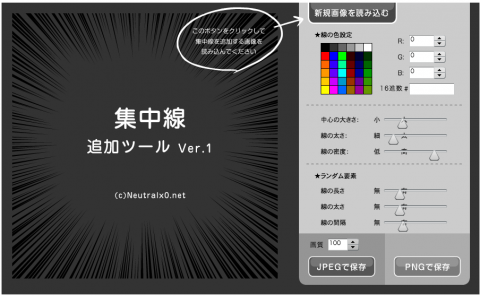
「新規画像を読み込む」ボタンをクリックして好きな画像を読み込みます。
↓
集中線の色や太さ、長さ、中心の位置や大きさなどは自由に調整できます。
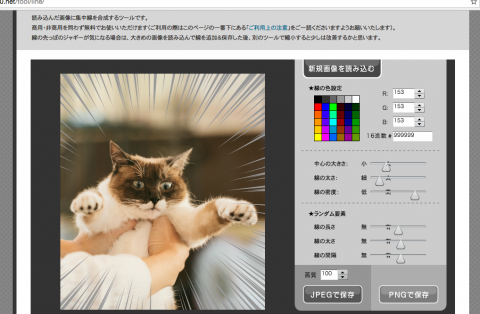
保存はJPEGとPNGに対応しています。
どちらか好きなほうで保存してください。
スマホで画像に集中線を入れる方法
スマホで撮った写真は同じスマホで加工したほうがラクですね。
集中線を入れる場合も便利なアプリがいろいろあります。
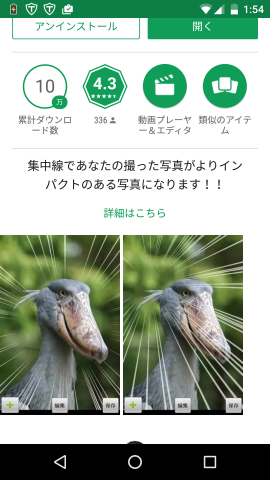
とりあえず普通に集中線を入れるだけでよければ
「Shuchu-sen」というアプリを使うといいです。
とてもシンプルで使いやすいです。
Androidの場合はPlayストアで”集中線”と検索すると一番上に出てきます。
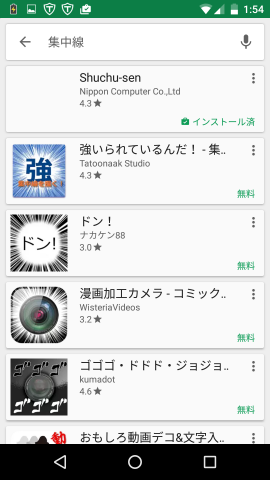
iPhoneでも同じアプリが使えますが
名称がShuchu-senではなく「集中線」となっているようです。
Shuchu-senの使い方はいたってシンプル。
1、「+」をタップして集中線を入れたい画像を読み込みます。
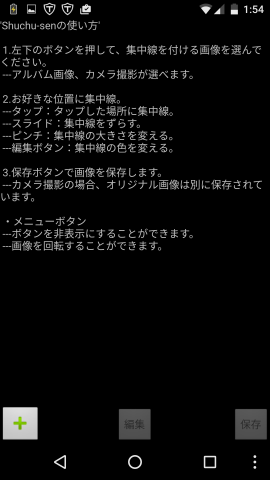
2、「編集」ボタンをタップする毎に集中線の色が黒→白→黒→白と変化します。画像の色調に合わせて使い分けるといいでしょう。

中心点の位置や大きさはタップしたりピンチすることによって調整できます。また集中線の出ている部分をフリックして出方を調整できます。
スマホにはこれだけでなく他にも様々な集中線アプリがありますので一番自分に合うものを見つけるといいです。
最近はPCよりもスマホのほうが画像の編集に関しては便利なツールが増えてきています。画像を絵画風にしたり、ジョジョ風にしたりする面白いアプリもあるのでいろいろ探してみてください。また機会があればそういったアプリも紹介していきます。
ではまた!
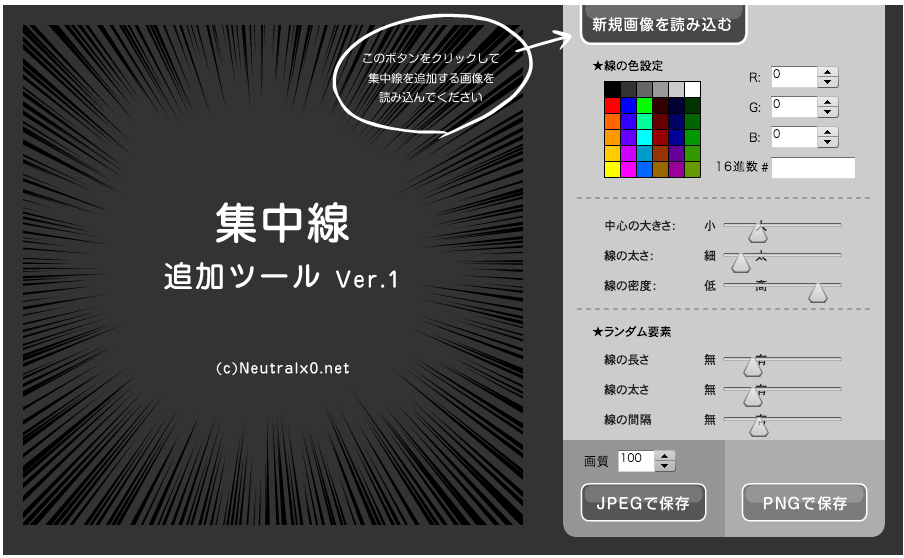


コメント